在数字时代,设备之间的连接变得日益重要,尤其是在移动办公成为常态的今天。如果您是一位苹果产品的使用者,那么将平板电脑与电脑键盘连接起来提高工作效率想必是一个常见需求。本文将详细介绍苹果平板和电脑键盘连接的方法,并提供一些实用技巧,确保每位读者都能顺利实现设备间的无缝连接。
连接前的准备工作
在连接之前,我们需要确保一些基础条件已满足。您需要准备一个兼容的苹果平板和电脑键盘。通常情况下,如果您的键盘是为苹果设备设计的,那么它很可能会与您的平板电脑兼容。接下来,请确保平板的iOS或iPadOS系统是最新的,这样可以确保兼容性和稳定性。检查键盘是否已充满电或是否需要充电。

如何连接
使用蓝牙连接
1.开启键盘蓝牙功能:确保您的电脑键盘处于配对模式,通常需要按住电源和配对按钮一段时间。
2.打开平板的蓝牙设置:进入您的平板设置,选择“蓝牙”并开启它。
3.连接设备:在“蓝牙”列表中找到您的键盘名称,点击连接。
4.输入配对码:如果需要,输入配对码(通常默认为0000或1234)。
一旦完成以上步骤,您的平板和键盘应该已经成功连接,并可以开始使用了。
使用智能连接功能
苹果的“智能连接”功能提供了一种非常便捷的方式来连接键盘和iPad。当您将兼容的智能键盘靠近iPad时,系统会自动弹出提示,让您选择是否要连接。只需轻轻一点,即可完成配对。
使用Lightning接口
如果您使用的是带有Lightning接口的键盘,那么连接会更加简单。只需将键盘连接线直接插入平板的Lightning端口,平板通常会自动检测并提示您安装必要的驱动程序,然后就可以开始使用了。

连接过程中的常见问题及解决方法
问题1:键盘无法连接或连接后无法使用。
解决方法:首先检查蓝牙是否开启并尝试重新配对。如果问题依旧,可以尝试重启平板和键盘。请确保键盘和平板的距离在有效连接范围内。
问题2:键盘连接后反应迟缓或不准确。
解决方法:检查键盘电量是否充足,并尝试在设置中重新校准键盘。
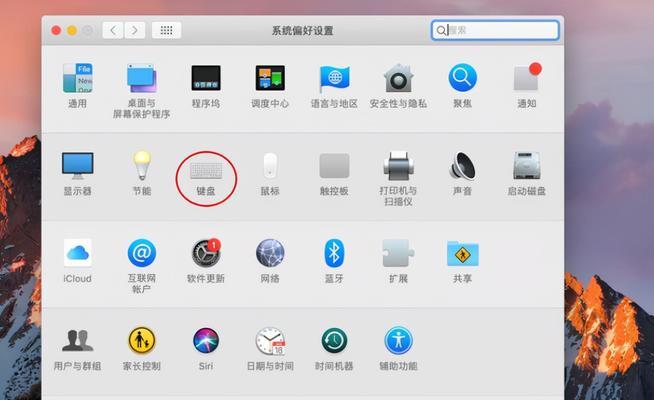
扩展阅读:实用技巧与背景信息
实用技巧
1.保持设备同步:在多台苹果设备之间同步键盘,可以使用“快速切换”功能,这样您可以在不同设备间无缝切换,提高工作效率。
2.使用外接键盘的快捷键:苹果键盘有许多快捷键组合,熟练使用它们可以大幅提升打字效率。Command+C用于复制,Command+V用于粘贴等。
背景信息
苹果平板电脑通过不断的技术革新,已经能够与各类电脑键盘无缝连接,从而提供给用户更加便捷的输入体验。从最初的蓝牙连接,到现在的智能连接和Lightning接口连接,苹果一直致力于简化用户与设备间的互动方式。
结语
通过以上步骤,您可以轻松地将您的苹果平板与电脑键盘连接起来,享受更加高效的移动办公体验。无论您是初学者还是有经验的苹果用户,这些方法和技巧都应该能帮您解决连接过程中的各种问题。希望本文能为您提供帮助,使您的移动办公变得更加顺畅。
标签: #电脑键盘









